Ondervragen
Probleem: oplossing: geen toegang tot volledige energie-opties in Windows 10
Hallo. Het probleem dat ik heb, heeft te maken met de energiebeheeropties van Windows. Ik heb geen toegang tot deze instellingen, dus wijziging is niet mogelijk. Zelfs het bericht dat aangeeft dat er geen informatie over het energiebeheerschema beschikbaar is, verschijnt. Ik heb niets veranderd, dus ik weet niet wat de oorzaak hiervan is. Hoe kan ik toegang krijgen tot deze instellingen en deze energiebeheeropties zelf beheren?
Opgelost antwoord
Mensen melden online[1] dat ze uit het niets geen toegang hebben tot volledige energie-opties in Windows 10 zonder instellingen te wijzigen. Sommige mensen geven aan dat het probleem aanhoudt en verschijnt na de upgrade van het besturingssysteem. Het is gebruikelijk omdat sommige Windows-updates, met name de nieuwste upgrades, problemen met de machine en algemene functies kunnen veroorzaken.[2]
Niet toegankelijke energiebeheeropties en andere problemen met deze instellingen ergeren mensen vaak, dus we hadden het al over de Energiebeheerschema is niet beschikbaar probleem en de Standaard energiebeheerschema's ontbreken probleem. U kunt het probleem ervaren na een bepaalde upgrade van het besturingssysteem. Als dat het geval is, kan een oplossing in uw geval een update voor Windows zijn die bepaalde patches en oplossingen kan bevatten voor het OS-probleem dat problemen met uw machine veroorzaakte.
Andere oorzaken voor het probleem Geen toegang tot volledige energie-opties in Windows kunnen verschillende wijzigingen zijn of: schade in systeemmappen of aangetaste stukjes gegevens die nodig zijn om de machine te laten presteren zoals het hoort naar. Malware[3] infecties kunnen deze problemen vaak veroorzaken, omdat restanten van de cyberdreiging leiden tot wijzigingen in onderdelen zoals het register en andere mappen.
Hoewel er verschillende oorzaken zijn die het probleem kunnen veroorzaken, kunt u het probleem nog steeds oplossen en het probleem vergeten waarbij u geen toegang hebt tot volledige energie-opties in Windows 10. Problemen oplossen kan een goede optie zijn, omdat de redenering achter deze fout onbekend is. We hebben nog een snelle optie - scan met behulp van de tool zoals ReimageMac-wasmachine X9 die mogelijk problemen met de getroffen bestanden voor u opspoort en repareert.
Als je met deze methoden niets kunt oplossen, zou de lijst opties moeten bieden die wat meer kennis en interactie vereisen. Volg deze stappen en probeer het probleem zelf op te lossen. Aarzel niet om enkele van de oplossingen uit te proberen om degene te vinden die u uiteindelijk helpt.
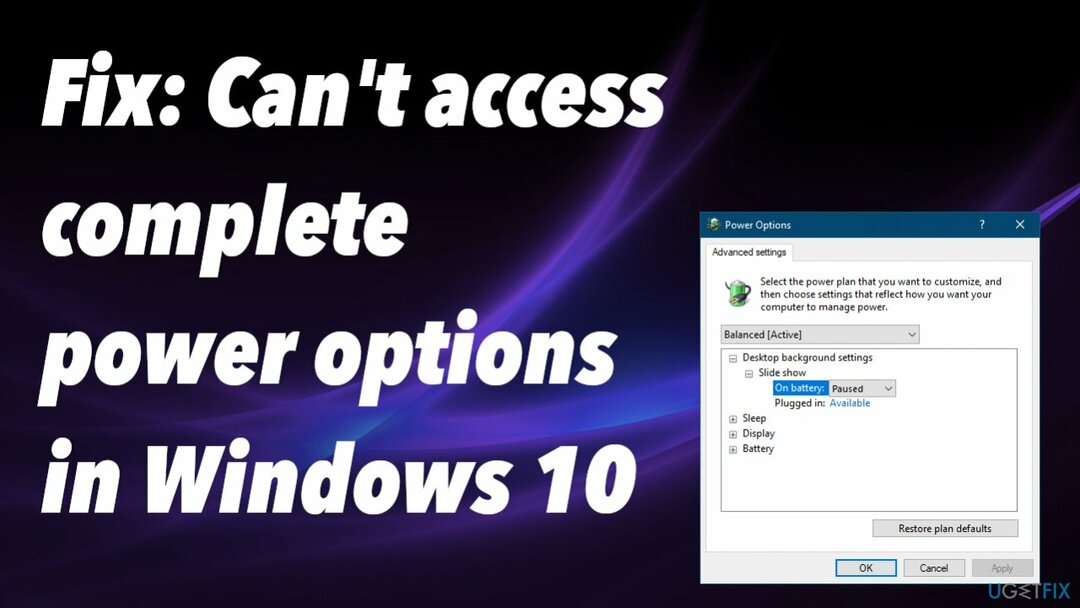
repareren 1. Stroomproblemen oplossen
Om een beschadigd systeem te repareren, moet u de gelicentieerde versie van Reimage Reimage.
- Ga naar Instellingen.
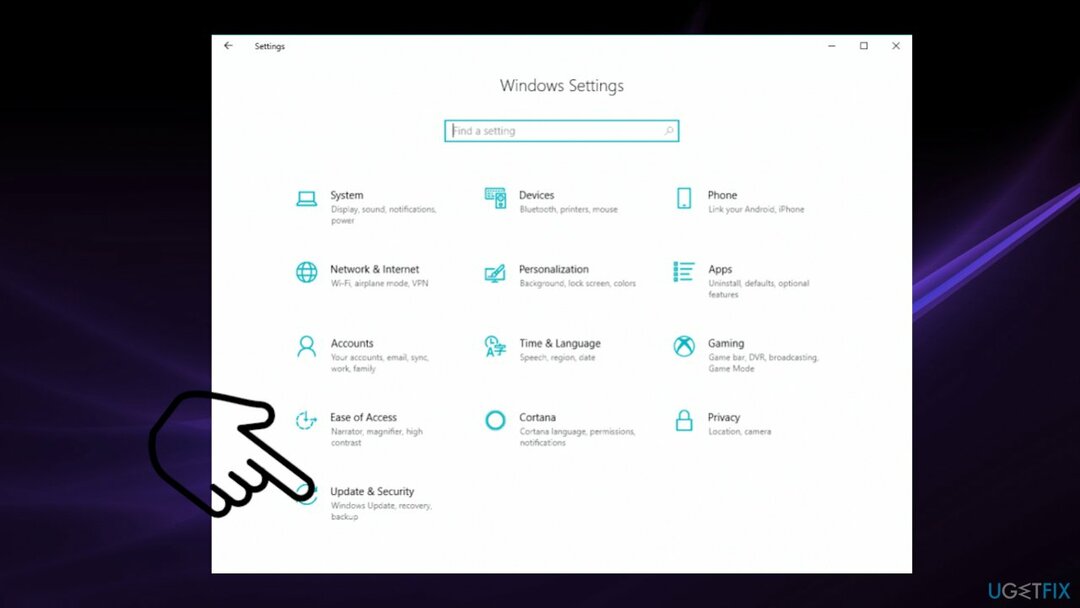
- Update & Beveiliging.
- Klik Probleemoplossen.
- Kiezen Extra probleemoplossers.
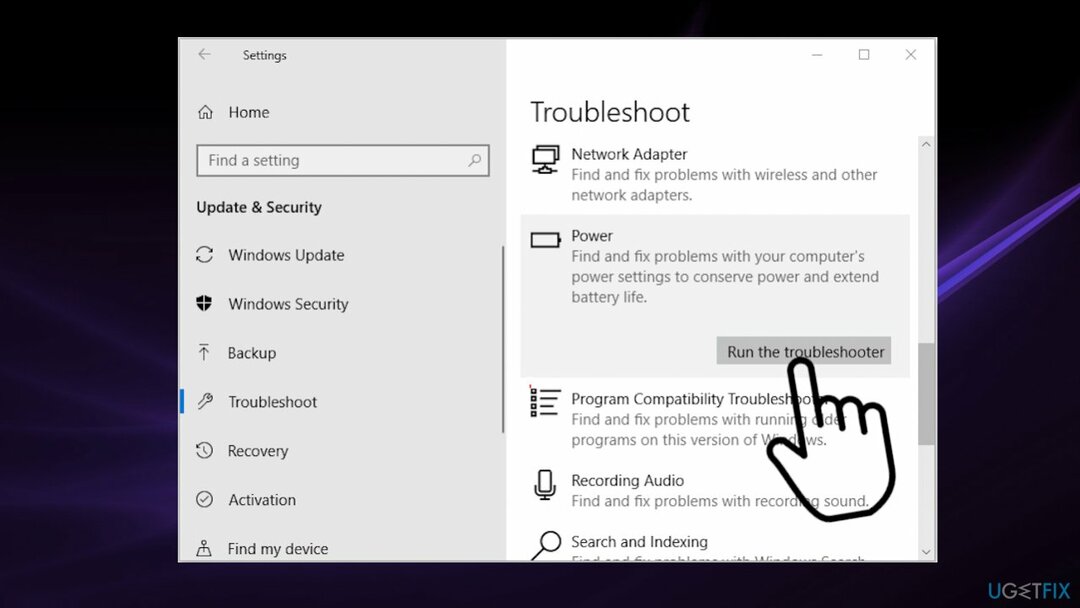
- Vind dan Stroom.
- Druk op de Probleemoplosser uitvoeren knop.
repareren 2. Een energieplan maken
Om een beschadigd systeem te repareren, moet u de gelicentieerde versie van Reimage Reimage.
- Klik met de rechtermuisknop Begin.
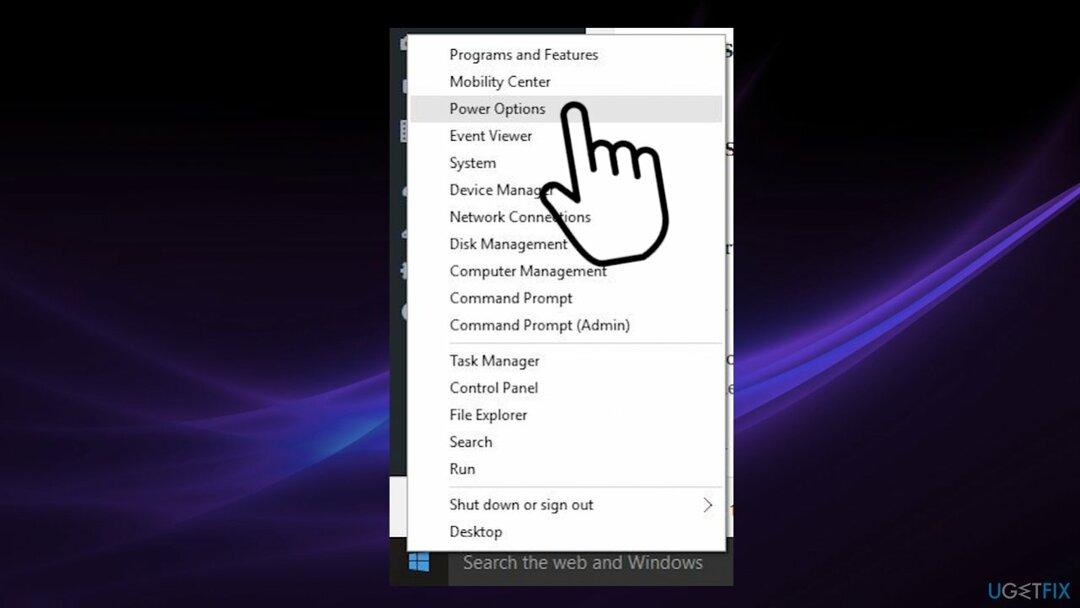
- Kiezen Energie opties.
- Klik op de Extra energie-instellingen link onder de Verwant instellingen.
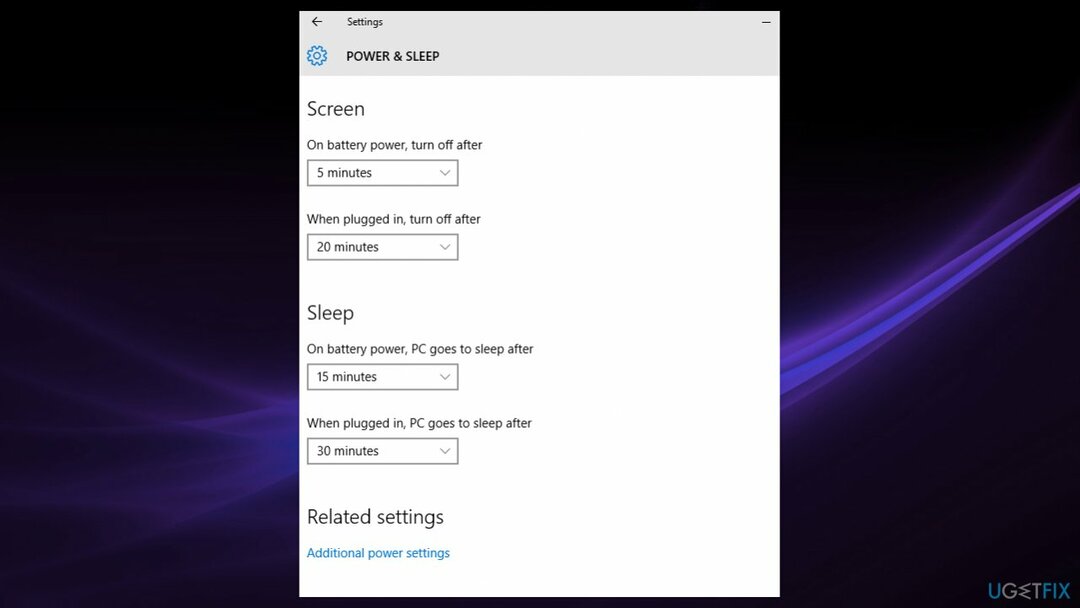
- Klik Maak een energieplan.
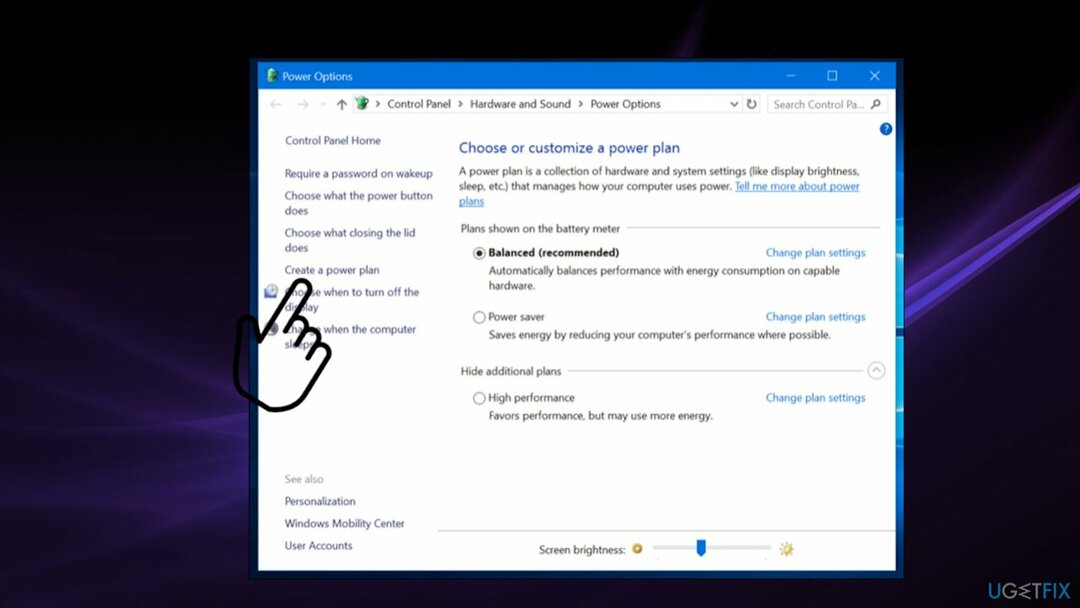
- Selecteer Hoge performantie.
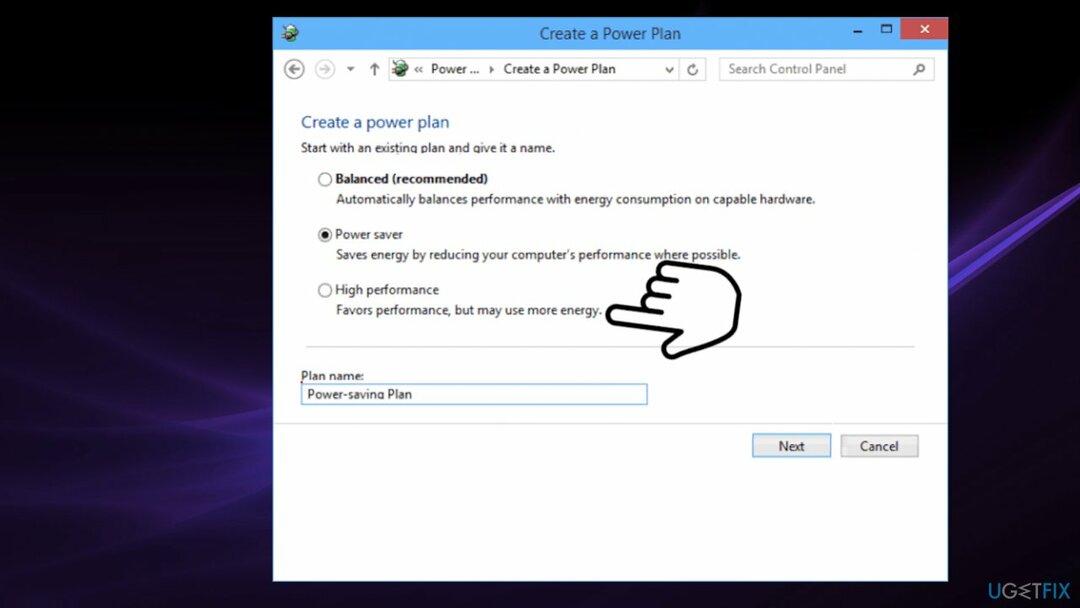
- Geef de naam op voor uw nieuwe abonnement.
- Klik Volgende.
- Kies de time-outs voor de slaapmodus en weergave die u verkiest.
- Klik op Creëren.
- Het nieuwe energieplan wordt toegevoegd en geactiveerd.
- Om het aan te passen, klik op de Abonnementsinstellingen wijzigen koppeling.
- Klik op Geavanceerde energie-instellingen wijzigen.
- In dit venster kunt u alle instellingen afstemmen.
- Klik OKE.
repareren 3. Standaard energiebeheerschema's herstellen
Om een beschadigd systeem te repareren, moet u de gelicentieerde versie van Reimage Reimage.
- Zoeken naar CMD en klik Als administrator uitvoeren.
Gebruik voor het energiebesparende schema de opdracht: powercfg.exe -duplicaatschema a1841308-3541-4fab-bc81-f71556f20b4a
Gebruik voor het gebalanceerde schema de opdracht: exe -duplicaatschema 381b4222-f694-41f0-9685-ff5bb260df2e
Gebruik voor het High Performance-schema de opdracht: exe -duplicaatschema 8c5e7fda-e8bf-4a96-9a85-a6e23a8c635c
Gebruik voor het High Performance-schema de opdracht: exe -duplicaatschema e9a42b02-d5df-448d-aa00-03f14749eb61
repareren 4. Een energiebeheerschema importeren
Om een beschadigd systeem te repareren, moet u de gelicentieerde versie van Reimage Reimage.
- Open de CMD met beheerdersrechten.
- Typ de volgende opdracht en druk op Enter:
powercfg -import “Het volledige pad naar uw .pow-bestand - Lever de pad aan jouw *.pow-bestand
- Verlaat de opdrachtprompt.
repareren 5. Controleer de instellingen voor energiebeheer
Om een beschadigd systeem te repareren, moet u de gelicentieerde versie van Reimage Reimage.
- Klik Begin.
- lokaliseren naar de tandwiel icoon en open Instellingen.
- Kiezen Systeem.
- Klik Energie opties.
- Controleer of uw energieplannen aanwezig zijn.
repareren 6. Wijzig register
Om een beschadigd systeem te repareren, moet u de gelicentieerde versie van Reimage Reimage.
- druk op Windows-toets en R tegelijkertijd.
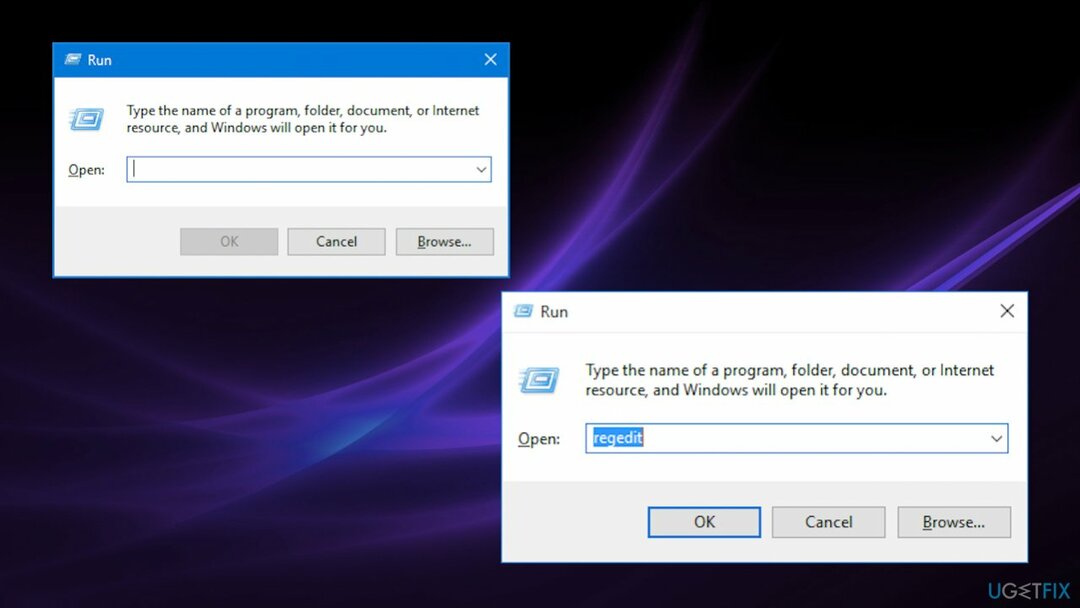
- Typ regedit in het vak Uitvoeren en druk op Binnenkomen.
- Register-editor wordt geopend.
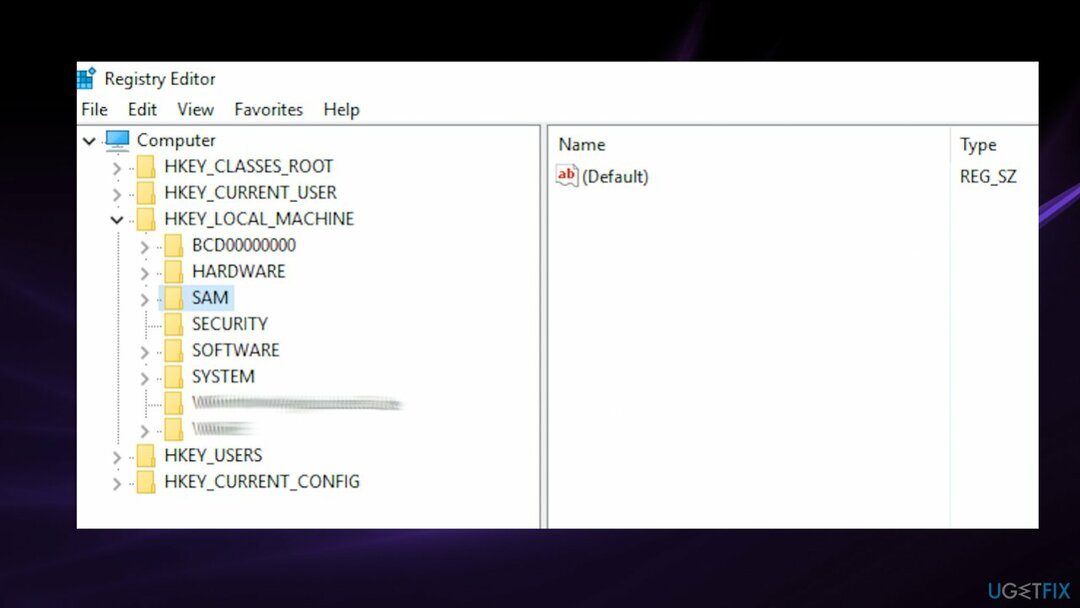
- Ga naar de map:
HKEY_LOCAL_MACHINE\\SYSTEM\\CurrentControlSet\\Control\\Power - Vink een van de toetsen aan met de naam CsEnabled aan de rechterkant.
- Klik op die toets.
- Verander de waarde van 1 in 0.
- Start uw computer opnieuw op en controleer op de abonnementen.
Herstel uw fouten automatisch
Het ugetfix.com-team doet zijn best om gebruikers te helpen de beste oplossingen te vinden om hun fouten te elimineren. Als u niet wilt worstelen met handmatige reparatietechnieken, gebruik dan de automatische software. Alle aanbevolen producten zijn getest en goedgekeurd door onze professionals. Hulpprogramma's die u kunt gebruiken om uw fout op te lossen, worden hieronder vermeld:
Bieden
doe het nu!
Download FixGeluk
Garantie
doe het nu!
Download FixGeluk
Garantie
Als je je fout niet hebt opgelost met Reimage, neem dan contact op met ons ondersteuningsteam voor hulp. Laat ons alstublieft alle details weten waarvan u denkt dat we die moeten weten over uw probleem.
Dit gepatenteerde reparatieproces maakt gebruik van een database van 25 miljoen componenten die elk beschadigd of ontbrekend bestand op de computer van de gebruiker kunnen vervangen.
Om een beschadigd systeem te repareren, moet u de gelicentieerde versie van Reimage hulpprogramma voor het verwijderen van malware.

Toegang tot geografisch beperkte video-inhoud met een VPN
Privé internettoegang is een VPN die kan voorkomen dat uw internetprovider, de regering, en derden om uw online te volgen en u volledig anoniem te laten blijven. De software biedt speciale servers voor torrenting en streaming, waardoor optimale prestaties worden gegarandeerd en u niet wordt vertraagd. Je kunt ook geografische beperkingen omzeilen en diensten als Netflix, BBC, Disney+ en andere populaire streamingdiensten zonder beperkingen bekijken, waar je ook bent.
Betaal geen ransomware-auteurs - gebruik alternatieve opties voor gegevensherstel
Malware-aanvallen, met name ransomware, vormen verreweg het grootste gevaar voor uw foto's, video's, werk- of schoolbestanden. Omdat cybercriminelen een robuust coderingsalgoritme gebruiken om gegevens te vergrendelen, kan het niet langer worden gebruikt totdat er losgeld in bitcoin is betaald. In plaats van hackers te betalen, moet je eerst proberen alternatieve te gebruiken herstel methoden die u kunnen helpen om ten minste een deel van de verloren gegevens op te halen. Anders kunt u ook uw geld verliezen, samen met de bestanden. Een van de beste tools die ten minste enkele van de gecodeerde bestanden kunnen herstellen - Gegevensherstel Pro.